Vous souhaitez masquer certains blocs WordPress pour un rôle du compte de l’utilisateur ?
L’éditeur de contenu de WordPress offre une grande flexibilité dans la création de contenu à l’aide de blocs. Cependant, il se peut que vous souhaitiez désactiver certains blocs pour différents rôles du compte de l’utilisateur. Cela peut s’avérer utile si vous gérez un site avec plusieurs auteurs/autrices ou si vous ne souhaitez pas que d’autres personnes aient accès à des blocs spécifiques.
Dans cet article, nous allons vous afficher comment masquer des blocs à des utilisateurs/utilisatrices spécifiques dans l’éditeur de contenu de WordPress.
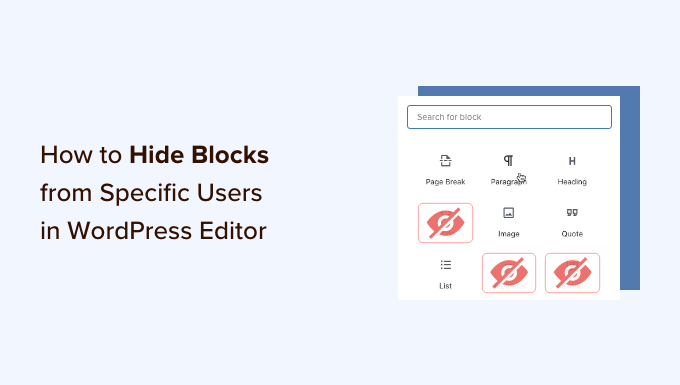
Pourquoi masquer les blocs pour des utilisateurs/utilisatrices spécifiques dans l’éditeur de contenu ?
Les blocs WordPress (ou blocs Gutenberg) sont des éléments de contenu que vous ajoutez à votre publication ou page de blog, notamment des images, des vidéos, des textes, etc. De nombreuses extensions WordPress ajoutent également des blocs à l’éditeur de contenu.
Pour maintenir la cohérence du contenu et rationaliser votre flux de travail éditorial, il peut être avantageux de masquer ou de désactiver certains blocs en fonction des rôles utilisateurs/utilisatrices.
Par exemple, vous pouvez masquer le bloc des tableaux pour les auteurs/autrices et les contributeurs/contributrices afin d’éviter l’encombrement. Vous pouvez également restreindre l’accès aux blocs spécifiques aux extensions, comme WPForms, afin de contrôler l’emplacement des formulaires dans votre thème WordPress.
Cela dit, voyons comment masquer ou désactiver des blocs pour des utilisateurs/utilisatrices spécifiques sur votre site WordPress.
Masquer des blocs à des utilisateurs/utilisatrices spécifiques dans l’éditeur de WordPress
La meilleure façon de gérer la visibilité de vos blocs en fonction des rôles des utilisateurs est d’utiliser le plugin PublishPress Blocks. Il vous donne plus de contrôle sur l’éditeur de blocs WordPress et ajoute plus de blocs comme un Diaporama d’image, une barre de recherche, un tableau de prix, et plus encore.
Tout d’abord, vous aurez besoin d’installer et d’activer l’extension PublishPress Blocks. La version gratuite a un bon ensemble de fonctionnalités pour ce tutoriel, mais n’hésitez pas à passer à la version Pro pour obtenir des outils plus avancés.
Si vous avez besoin d’aide pour l’installation du plugin, veuillez consulter notre guide sur l’installation d’un plugin WordPress.
Une fois installé, vous pouvez vous rendre dans les Réglages de l’extension Blocks » Block Permissions depuis le tableau de bord WordPress.
Ensuite, vous pouvez choisir un profil d’utilisateur dont vous souhaitez modifier les droits sur les blocs dans le menu déroulant situé en haut de la page.
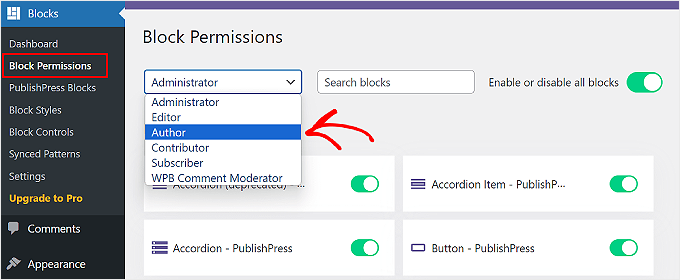
Pour masquer un bloc au rôle sélectionné, il suffit de cliquer sur le permuter pour le désactiver.
Par exemple, dans l’image ci-dessous, nous allons désactiver les blocs « Titre » et « Citation » pour tout utilisateur ayant le rôle/autrice.
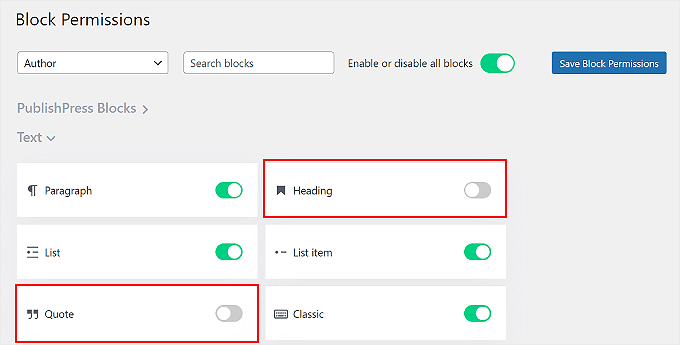
N’oubliez pas de cliquer sur le bouton « Enregistrer les droits de blocage » lorsque vous avez terminé.
En outre, vous pouvez cliquer sur « Activer ou désactiver tous les blocs » pour activer ou désactiver tous les blocs en une seule fois pour un rôle du compte spécifique. Cette fonctionnalité peut s’avérer utile si l’utilisateur n’est pas censé s’occuper de modifier le contenu de votre publication ou de votre page, comme un modérateur de commentaires.
Vous avez réussi à désactiver le blocage du rôle de l’utilisateur sur votre site WordPress. Vous avez bien désactivé le bloc pour un rôle du compte de l’utilisateur sur votre site WordPress. Vous pouvez maintenant répéter cette opération pour masquer ou afficher des blocs pour d’autres rôles du compte de l’utilisateur WordPress.
En savoir plus sur la gestion des rôles et droits des utilisateurs/utilisatrices
Outre le fait de masquer des blocs de contenu spécifiques à certains rôles d’utilisateurs, il existe de nombreuses façons de faciliter la gestion de vos utilisateurs/utilisatrices et de leurs droits. Voici quelques tutoriels pour vous aider à démarrer :
- Plugins gratuits de gestion des utilisateurs/utilisatrices pour WordPress
- Comment ajouter de nouveaux utilisateurs/autrices à votre blog WordPress
- Comment ajouter ou retirer des permissions aux rôles des utilisateurs/utilisatrices dans WordPress
- Comment permettre aux éditeurs/éditrices de modifier uniquement certaines pages dans WordPress ?
- Comment limiter les auteurs/autrices à leurs propres publications dans l’administration de WordPress
- Comment permettre aux contributeurs/contributrices de modifier leurs publications WordPress après avoir été approuvées ?
- Comment forcer les utilisateurs/utilisatrices connectés à se déconnecter dans WordPress
Nous espérons que cet article vous a aidé à apprendre comment masquer des blocs à des utilisateurs/éditrices spécifiques dans l’éditeur WordPress. Vous pouvez également consulter notre guide sur la façon d’augmenter le trafic de votre blog et notre comparatif des meilleurs hébergeurs WordPress infogérés.
If you liked this article, then please subscribe to our YouTube Channel for WordPress video tutorials. You can also find us on Twitter and Facebook.





Syed Balkhi says
Hey WPBeginner readers,
Did you know you can win exciting prizes by commenting on WPBeginner?
Every month, our top blog commenters will win HUGE rewards, including premium WordPress plugin licenses and cash prizes.
You can get more details about the contest from here.
Start sharing your thoughts below to stand a chance to win!